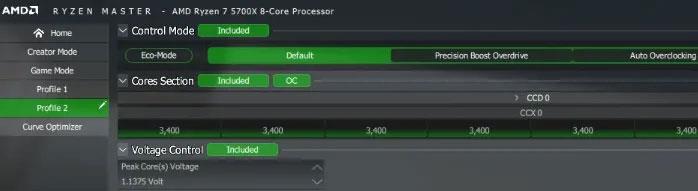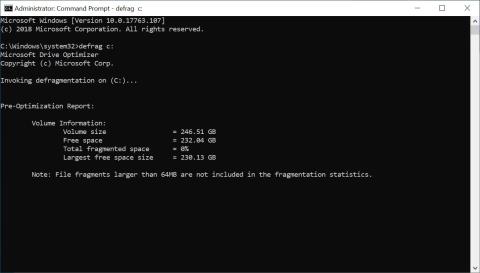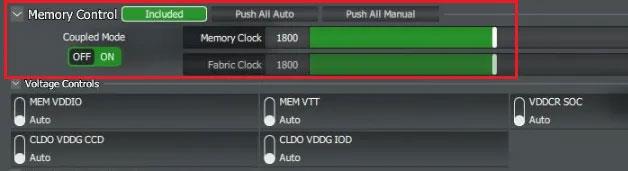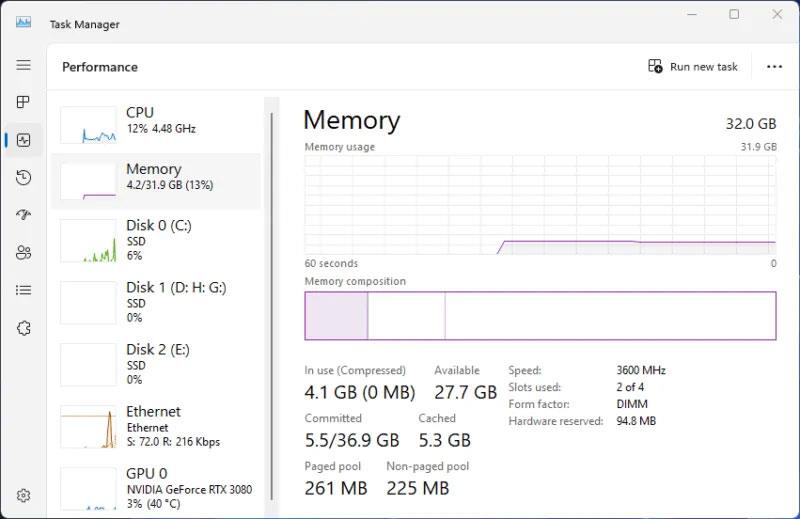Το overclocking RAM σε έναν υπολογιστή μπορεί να ακούγεται δύσκολο, εάν δεν είστε εξοικειωμένοι με το overclocking ή γενικά τις τροποποιήσεις του BIOS . Ευτυχώς, οι χρήστες υπολογιστών με Windows που διαθέτουν επεξεργαστές AMD Ryzen μπορούν να χρησιμοποιήσουν το Ryzen Master για να υπερχρονίσουν εύκολα τη μνήμη RAM χωρίς να αγγίξουν το BIOS. Αυτός ο οδηγός δείχνει πώς να υπερχρονίσετε τη μνήμη RAM με το Ryzen Master.
Πώς να υπερχρονίσετε τη μνήμη RAM με το Ryzen Master
Το Ryzen Master είναι ένα εργαλείο AMD που μπορεί να σας βοηθήσει να κάνετε overclock τόσο της CPU όσο και της μνήμης σε περιβάλλον Windows. Εάν ενδιαφέρεστε για την πρώτη επιλογή, ο οδηγός του Quantrimang.com για το overclocking της CPU σας με το Ryzen Master μπορεί να σας βοηθήσει να συμπιέσετε ακόμη περισσότερη απόδοση από το σύστημά σας.
Πριν ξεκινήσουμε, είναι σημαντικό να σημειωθεί ότι το Ryzen Master υποστηρίζει μόνο επεξεργαστές επιτραπέζιου υπολογιστή Ryzen 2000 ή νεότερους. Η CPU του φορητού υπολογιστή δεν είναι συμβατή. Επιπλέον, η ταχύτητα ρολογιού μνήμης που εμφανίζεται στο Ryzen Master είναι η μισή ταχύτητα (σε MT/s) που εμφανίζεται στη μονάδα μνήμης σας. Για παράδειγμα, ένα stick RAM με ονομαστική ταχύτητα 3000MT/s θα εμφανίζει ρολόι μνήμης 1500MT/s στο Ryzen Master. Αυτό είναι απολύτως φυσιολογικό και υποδηλώνει ότι η μνήμη σας είναι DDR ή μνήμη διπλού ρυθμού δεδομένων.
Επίσης, φροντίστε να ανοίξετε το Task Manager και να σημειώσετε την ταχύτητα της μνήμης σας ανοίγοντας την καρτέλα Performance και κάνοντας κλικ στο Memory στην αριστερή πλευρά του παραθύρου.
Για να ξεκινήσετε, κατεβάστε και εγκαταστήστε το Ryz Master από τον ιστότοπο της AMD.
Κατά την πρώτη εκκίνηση, δώστε προσοχή στο αναδυόμενο παράθυρο που εμφανίζεται. Αυτή είναι μια προειδοποίηση για να μην ωθήσετε τα εξαρτήματά σας πέρα από το όριο λειτουργίας τους διαφορετικά κινδυνεύετε να ακυρώσετε την εγγύησή σας. Μην ανησυχείτε, γιατί με μερικές προσεκτικές σκέψεις, μπορείτε να υπερχρονίσετε με ασφάλεια τη μνήμη σας χωρίς σοβαρούς κινδύνους για το σύστημά σας.
Μόλις μπείτε στο πρόγραμμα, μεταβείτε σε Προηγμένη προβολή εάν δεν ανοίγει από προεπιλογή. Επιλέξτε Προφίλ 1 ή Προφίλ 2 από το αριστερό μενού και κάντε κλικ στην επιλογή Προεπιλογή στο δεξί παράθυρο στο επάνω μέρος. Μπορείτε να αγνοήσετε άλλες λειτουργίες, όπως το Precision Boost Overdrive και το Auto Overclocking , καθώς σχετίζονται με το overclocking της CPU.
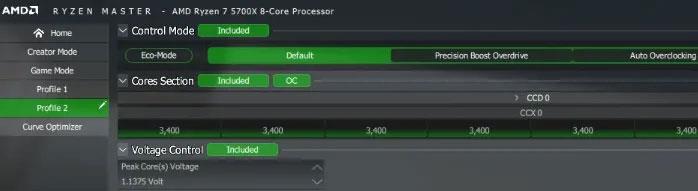
Προφίλ overclocking AMD Master RAM 2
Βρείτε την ενότητα Έλεγχος μνήμης και κάντε κλικ στην επιλογή Εξαιρείται για να ξεκλειδώσετε τις διάφορες ρυθμίσεις μνήμης παρακάτω. Το κουμπί Εξαίρεση θα αλλάξει σε πράσινο Συμπεριλαμβάνεται .
Δεν περιλαμβάνεται ο έλεγχος overclocking μνήμης
Δίπλα στο Included , θα δείτε Push All Auto και Push All Manual . Η πρώτη επιλογή είναι ενεργοποιημένη από προεπιλογή, ορίζοντας τις επιλογές που βλέπετε στα Στοιχεία ελέγχου τάσης , Διαμόρφωση χρονισμού DRAM και σε άλλες ενότητες σε Αυτόματο . Για απλό και αυτόματο overclocking μνήμης, το άρθρο χρησιμοποιεί τις ίδιες ρυθμίσεις.
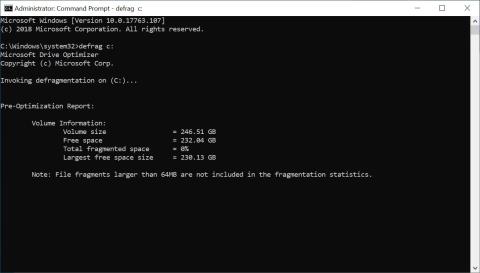
Επιλογές ελέγχου μνήμης overclocking AMD Master
Στην περιοχή Έλεγχος μνήμης , ορίστε τη λειτουργία σύζευξης σε Ενεργοποίηση για το πιο σταθερό overclocking. Αυτό διασφαλίζει ότι το ρολόι μνήμης και το ρολόι υφάσματος είναι πάντα σε διαμόρφωση 1:1.
Θα μπορείτε να ρυθμίσετε την ταχύτητα του ρολογιού μνήμης μόνο σε αυτήν τη λειτουργία. Ρυθμίστε το ανάλογα με την ταχύτητα για την οποία έχει αξιολογηθεί η κάρτα μνήμης. Μπορείτε να βρείτε αυτήν την τιμή στη συσκευασία του προϊόντος σας ή κάνοντας αναζήτηση στη σελίδα προϊόντος της συγκεκριμένης ενότητας στο διαδίκτυο. Για παράδειγμα, το άρθρο εισάγει την τιμή 1800 (η μισή από την ονομαστική ταχύτητα των 3600MT/s).
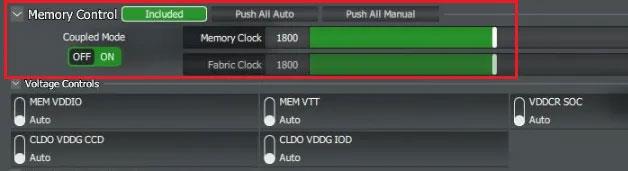
Ρολόι μνήμης από την AMD Master
Κάντε κλικ στο Apply & Test στο κάτω μέρος για να επανεκκινήσετε το σύστημά σας. Μετά την επανεκκίνηση, το Ryzen Master θα ξεκινήσει αυτόματα και θα εκτελέσει μια δοκιμή σταθερότητας με τις νέες ρυθμίσεις.
Η δοκιμή εφαρμόζει τον έλεγχο μνήμης overclocking του Ryzen Master
Μόλις ολοκληρωθεί η δοκιμή, μπορείτε να ανοίξετε το Task Manager και να δείτε εάν η RAM σας λειτουργεί με τη νέα ταχύτητα που εισαγάγατε στο Ryzen Master.
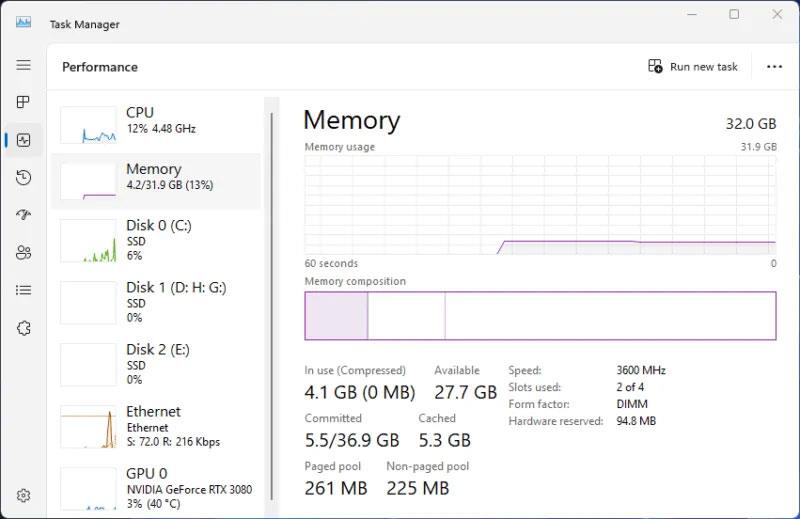
Ελέγξτε την ταχύτητα RAM στη Διαχείριση εργασιών